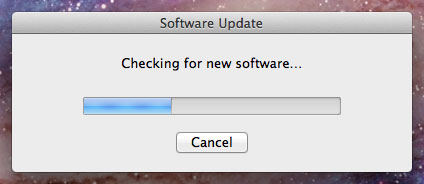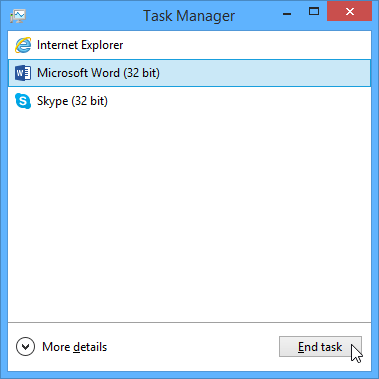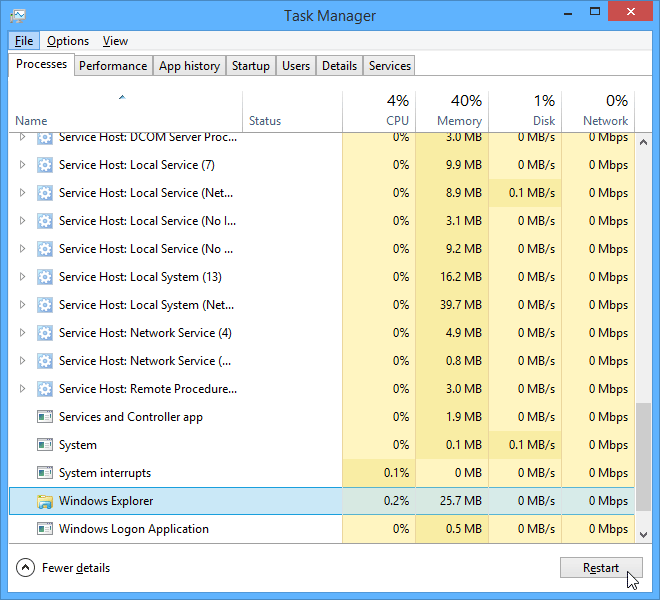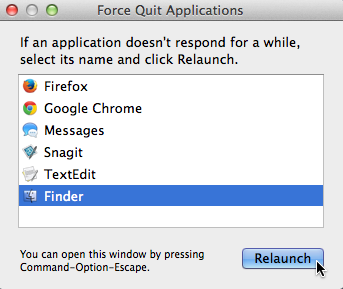Lesson 19: Grunnleggende feilsøkingsteknikker
/en/tr_no-computer-basics/om-skape-en-ergonomisk-arbeidsplass/content/
Feilsøking
Vet du hva du skal gjøre hvis skjermen blir svart? Hva om du ikke får avsluttet et program, eller ikke får lyd i høyttalerne? Da har du et problem med maskinen, men ikke få panikk! Det er mange grunnleggende feilsøkings-teknikker du kan bruke for å løse denne type problemer. I denne leksjonen skal vi vise deg noen enkle ting du kan prøve når du feilsøker, samt hvordan du kan løse vanlige problemer som kan oppstå.
Generelle tips å huske
Det er mange ulike ting som kan forårsake et problem med datamaskinen. Uansett hva som er årsaken til problemet vil feilsøking alltid være en prosess med prøving og feiling. I noen tilfeller kan det være nødvendig å bruke flere ulike tilnærminger før du finner en løsning mens andre problemer kan være lett å fikse. Vi anbefaler at du starter ved å bruke følgende tips.
- Skriv ned dine skritt: Når du begynner feilsøking, kan det være lurt å skrive ned hvert skritt du tar. På denne måten vil du være i stand til å huske nøyaktig hva du har gjort og unngå å gjenta de samme feilene. Hvis du ender opp med å spørre andre mennesker om hjelp vil det være mye lettere hvis de vet nøyaktig hva du har allerede prøvd.
- Noter ned feilmeldinger: Hvis datamaskinen din gir deg en feilmelding, må du huske å skrive ned så mye informasjon som mulig. Det kan være at du kan bruke denne informasjonen senere for å finne ut om andre har opplevd samme feil.
- Sjekk alltid kablene: Hvis du har problemer med en spesiell maskinvare, for eksempel skjermen eller tastaturet, er et enkelt første skritt å sjekke alle relaterte kabler for å sikre at de er riktig tilkoblet.
- Start datamaskinen på nytt: Hvis ingenting annet fungerer er det å starte datamaskinen på nytt er en god ting å prøve. Dette kan løse en rekke grunnleggende problemer som kan oppstå med datamaskinen.
Eliminasjonsmetoden
Hvis du har et problem med datamaskinen kan eliminasjonsmetoden hjelpe deg til å finne ut hva som er galt. Dette betyr at du vil lage en liste over ting som kan være årsaken til problemet og deretter teste dem ut en etter en for å eliminere dem. Når du har identifisert kilden til problemet vil det være lettere å finne en løsning.
Scenario:
La oss si at du prøver å skrive ut invitasjoner til en bursdagsfest, men skriveren vil ikke skrive ut. Du har noen tanker om hva som kan være årsaken og du går gjennom dem én etter én for å se om du kan eliminere noen mulige årsaker.
Først sjekker du skriveren for å se at den er slått på og koblet til overspenningsvern. Det er den, så det er ikke problemet. Deretter kontrollerer du, og sørger for, at skriverens blekkpatronen fortsatt har blekk og at det er papir i papirskuffen. Ting ser bra ut i begge tilfeller slik at du vet problemet ikke har noe å gjøre med blekk eller papir.
Nå vil du sjekke om skriveren og datamaskinen kommuniserer riktig. Hvis du nylig har lastet ned en oppdatering til operativsystemet kan det ha påvirket skriveren. Men du vet at det ikke har vært noen nye oppdateringer og skriveren jobbet i går, så du må se andre steder.
Du kontrollerer skriverens USB-ledning og finner ut at den ikke er plugget i. Du må ha koblet den fra ved et uhell da du koblet noe annet inn i datamaskinen tidligere. Når du plugger i USB-ledningen begynner skriveren å jobbe igjen. Det ser ut som skriver-problemet er løst!
Dette er bare ett eksempel på et problem du kan støte på når du bruker en datamaskin. I resten av denne leksjonen vil vi snakke om andre vanlige dataproblemer og noen måter å løse dem på.
Enkle løsninger på vanlige problemer
Som oftest kan problemene løses ved hjelp av enkle feilsøkings-teknikker, som å lukke og åpne programmet. Det er viktig å prøve disse enkle løsninger før du tyr til mer drastiske tiltak. Hvis problemet fremdeles ikke er løst kan du prøve andre feilsøkingsteknikker.
Problem: Av/på-knappen vil ikke starte datamaskinen
- Løsning 1: Hvis datamaskinen ikke starter, begynn med å sjekke strømledningen for å sikre at den er plugget ordentlig inn på baksiden av datamaskinen og i strømuttaket.
- Løsning 2: Hvis den er koblet til en stikkontakt, sørg for at det er en fungerende stikkontakt. For å sjekke din stikkontakt, kan du plugge inn en annen elektrisk enhet, for eksempel en lampe.
- Løsning 3: Hvis datamaskinen er koblet til et overspenningsvern, må du kontrollere at det er slått på. Du må kanskje nullstille overspenningsvernet ved å slå det av og på igjen. Du kan også koble en lampe eller en annen enhet til overspenningsvernet for å kontrollere at det fungerer som det skal.
- Løsning 4: Hvis du bruker en bærbar PC kan det være at batteriet ikke lades. Plugg strømadapteret inn i veggen, og prøv deretter å slå på den bærbare datamaskinen. Hvis den fremdeles ikke starter opp kan du vente noen minutter og prøve igjen.
Problem: En applikasjon kjører sakte
- Løsning 1: Lukk og åpne programmet.
- Løsning 2: Oppdatere programmet. For å gjøre dette, klikker du på Hjelp-menyen og ser etter en mulighet til å sjekke etter oppdateringer. Hvis du ikke finner dette alternativet klan det være en idé å gjøre et online-søk etter programoppdateringer.
Problem: Et program er frosset
Noen ganger kan et program henge eller fryse. Når det skjer vil du ikke være i stand til å lukke vinduet eller klikke på noen knapper i programmet.
- Løsning 1: Fremtvinge avslutning av programmet. På en PC kan du trykke (og holde) Ctrl + Alt + Delete (Kontroll, Alt og Delete) på tastaturet for å åpne Oppgavebehandling. På en Mac, trykker og holder du Kommando + Tilvalg + Esc. Du kan nå velge programmet som ikke svarer og klikke på Avslutt oppgave (eller Tvungen avslutning på en Mac) for å lukke det.
- Løsning 2: Start datamaskinen på nytt. Hvis du ikke klarer å fremtvinge lukking av et program vil en omstart av maskinen lukke alle åpne programmer.
Problem: Alle programmer på datamaskinen kjører sakte
- Løsning 1: Kjør en virusskanner. Du kan ha malware som kjører i bakgrunnen og bremser ting.
- Løsning 2: Datamaskinen kan være i ferd med å gå tom for plass på harddisken. Prøv å slette noen filer eller programmer du ikke trenger.
- Løsning 3: Hvis du bruker en PC, kan du kjøre Diskdefragmentering. Hvis du vil vite mer om Diskdefragmentering, se vår leksjon om å beskytte datamaskinen .
Problem: Maskinen er frosset
Noen ganger kan datamaskinen henge slik at den ikke svarer på noe. Når dette skjer vil du ikke være i stand til å klikke noe sted på skjermen, åpne eller lukke programmer, eller få tilgang til nedstengnings alternativer.
- Løsning 1 (Windows): Start Windows Utforsker på nytt. For å gjøre dette, trykk og hold Ctrl + Alt + Delete på tastaturet for å åpne Oppgavebehandling. Deretter finner og velger du Windows Explorer fra kategorien Prosesser og klikk på Start på nytt. Du må kanskje klikke Flere detaljer nederst i vinduet for å se kategorien Prosesser.
- Løsning 2 (Mac): Start Finder på nytt. For å gjøre dette, trykk og hold Kommando + Tilvalg + Esc på tastaturet for å åpne Force Quit Applications dialogboksen. Deretter finn og velg Finder og klikk Start på nytt.
- Løsning 3: Trykk og hold av/på-knappen. Av/på-knappen er som oftest plassert på forsiden eller siden av datamaskinen og vanligvis merket med strømbryter-symbol. Trykk og hold inne strømknappen i 5 til 10 sekunder for å tvinge maskinen til å slå seg av.
- Løsning 4: Hvis datamaskinen fremdeles ikke kan avsluttes, kan du trekke ut strømkabelen fra stikkontakten. Hvis du bruker en bærbar PC kan du ta ut batteriet for å tvinge datamaskinen til å slå seg av. Merk: Denne løsningen bør være siste utvei først etter å ha prøvd de andre forslagene ovenfor.
Problem: Musen eller tastaturet har sluttet å virke
- Løsning 1: Hvis du bruker en kablet mus eller tastatur, sørg for at den er riktig koblet til datamaskinen.
- Løsning 2: Hvis du bruker en trådløs mus eller tastatur, sørg for at den er slått på og at batteriene er ladet.
Problem: Lyden fungerer ikke
- Løsning 1: Kontroller volumnivået. Klikk på audio-knappen øverst til høyre eller nederste høyre hjørne av skjermen for å sørge for at lyden er slått på og at volumet ikke er på null.
- Løsning 2: Kontroller lydspiller-kontrollene. Mange lyd- og videospillere har sin egen separate lydkontroller. Kontroller at lyden er slått på og at volumet er skrudd opp i spilleren.
- Løsning 3: Kontroller kablene. Sørg for at eksterne høyttalere er koblet til, slått på, og koblet til riktig lyd port eller en USB-port. Hvis datamaskinen har fargekodede porter, vil lydutgangen vanligvis være grønn.
- Løsning 4: Koble hodetelefoner til datamaskinen for å finne ut om du kan høre lyd gjennom hodetelefonene.
Problem: Skjermen er svart
- Løsning 1: Datamaskinen kan være i hvilemodus. Klikk med musen eller trykker på en tast på tastaturet for å vekke den.
- Løsning 2: Kontroller at skjermen er tilkoblet og slått på.
- Løsning 3: Kontroller at datamaskinen er koblet til og slått på.
- Løsning 4: Hvis du bruker en stasjonær PC, må du kontrollere at skjermkabelen er riktig koblet til datamaskinen og skjermen.
Løse flere vanskelige problemer
Hvis du fortsatt ikke har funnet en løsning på problemet ditt må du kanskje spørre noen andre om hjelp. Som et enkelt sted å starte vil vi anbefale å søke på nettet. Det er mulig at andre brukere har hatt lignende problemer og løsninger på disse problemene er ofte lagt ut på nettet. Hvis du har en venn eller et familiemedlem som vet mye om datamaskiner kan de være i stand til å hjelpe deg.
Husk at de fleste dataproblemer har enkle løsninger selv om det kan ta litt tid å finne dem. For vanskelige problemer kan en mer drastisk løsning være nødvendig, som å formatere harddisken eller re-installere operativsystemet. Hvis du tror at dette er løsningen du trenger anbefaler vi at du kontakter en profesjonell først. Med mindre du er en datamaskin-ekspert er det mulig at du med å prøve disse løsningene kan gjøre situasjonen verre.
/en/tr_no-computer-basics/hvordan-bruke-datamaskines-innebygde-hjelpefunksjon/content/